如何免費在 PDF 上書寫
Jack 於 2025年07月16日 更新 PDF 編輯工具 | 產品相關文章
有時您需要在 PDF 文件上撰寫內容。您可能需要添加一些重要信息,或者您忘記提及某些要點。此外,您可能還需要添加一些內容以供日後使用。
實際上,PDF 並非可編輯文件,但 PDF 編輯器可以幫您解決這個問題。大多數 PDF 編輯器都是付費的,但並非人人都能負擔得起。然而,要找到一款可以免費編輯 PDF 檔案的編輯器,您必須經歷一個艱難的過程。
因此,我們特意為您準備了一份全面的指南,介紹三款適用於 Windows、Mac 和線上使用者的 PDF 編輯器。欲了解更多信息,請深入了解!
如何使用EaseUSPDF 編輯器在 PDF 上書寫
EaseUSPDF 編輯器是一款一體化的軟體工具,可協助您執行所有與 PDF 相關的任務。您可以根據需要將其用作 PDF 檢視器、轉換器和編輯器。它不僅可以幫助您在 PDF 上編寫文本,還可以編輯現有文本。您可以根據需要添加圖片和矩形連結。甚至更改文字格式和樣式也觸手可及。
處理 PDF 文件時,您可以插入、組織、替換、提取或刪除 PDF 頁面。此外,您還可以新增頁首、頁尾和貝茨編號。您可以新增電子簽名或浮水印,以確保文件安全。在添加註釋和批註時,一切盡在您的掌控之中。
除了編輯功能外,它還提供無損轉換功能,可將 PDF 檔案轉換為 Word、PPT、TIFF、BMP、PNG 等格式。雖然轉換速度很快,但檔案中的品質會被保留。最後,同樣重要的是,它允許您根據自己的選擇查看 PDF。
特徵:
- 即使是新手用戶也能享受最佳體驗
- 建立、合併和拆分 PDF 文件
- 支援添加浮水印和更換背景
- 使用表單功能導入並匯出資料
- 共享前使用密碼加密 PDF
以下是免費在 PDF 上書寫的方法:
步驟 1.首先,啟動EaseUSPDF 編輯器並按一下開啟以匯入您想要編輯的 PDF文件。

步驟 2.開啟後,選擇top工具列上的「編輯」選項。若要編輯 PDF 中的文本,只需選擇檔案中的文本,即可調整字體、字體顏色、位置、字元間距、行距等。如果需要,您可以為文字新增底線、刪除線和粗體。

步驟3.此外,選擇文字後,您可以透過右鍵點擊滑鼠來複製、貼上和刪除所選文字。

步驟 3.要匯出編輯的 PDF,只需點選檔案 > 儲存。

如何使用 Adobe Acrobat Reader 在 PDF 上書寫
Adobe Acrobat 是一款標準化的 PDF 處理軟體,可在 Windows 和 Mac 上相容運作。它支援使用「填寫和簽名」功能在 PDF 上撰寫新文字;此外,您還可以使用「編輯 PDF」功能編輯現有文字。您可以新增文字、形狀、勾選標記、叉號等,也可以變更顏色。此外,您也可以自行簽名或請他人進行電子簽名。
Adobe Acrobat 功能多樣,軟體因為它擁有豐富的工具,例如編輯 PDF、填寫和簽名、富媒體、索引、屏蔽等。此外,它還可以用來組織頁面、合併文件、準備表單、建立 PDF 以及新增註釋。此外,您還可以使用搜尋功能輕鬆找到文字。
向下捲動以查看使用 Adobe Acrobat Reader 在 PDF 上書寫的步驟:
步驟 1.首先,您需要在系統上下載、安裝並啟動軟體。現在,點擊「工具」>「填寫並簽名」繼續。在這裡,您將看到一個新介面。
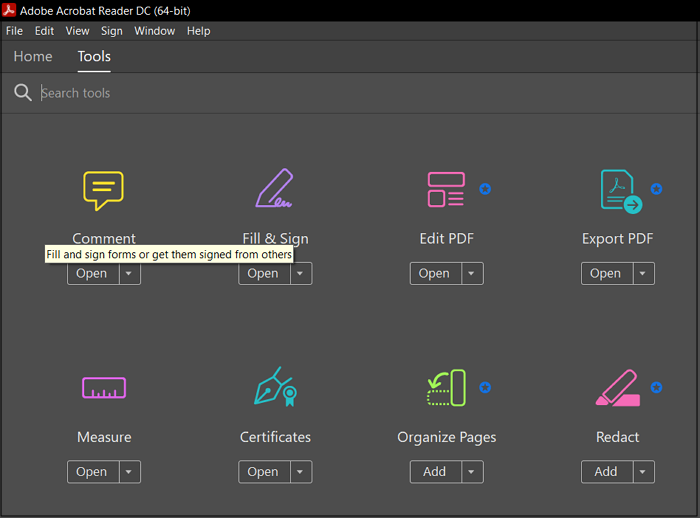
步驟2.接下來,點選「開啟檔案」並上傳所需的PDF檔案。現在選擇“Ab”工具進行寫入。移動遊標並將其放置在需要文字的位置。輸入文本,然後按一下矩形框外部。
步驟3.最後,點選「填寫並簽名」選單欄上的「關閉」按鈕。點選“檔案”>“另存為”,然後點選資料夾您想要儲存PDF的位置儲存。大功告成!
如何免費在線撰寫 PDF 文件
由於系統儲存空間有限,人們通常喜歡使用線上程式而不是離線程式。如果您是一次性用戶,像 Smallpdf 這樣的線上PDF 編輯器可以幫助您。它不是通常的單任務執行工具,而是一個完整的解決方案。它不僅提供編輯和轉換工具,還提供保護和壓縮功能。在編輯方面,您可以選擇、繪製和擦除文字。
此外,您還可以根據需要添加形狀、圖像、文字和高亮 PDF 。您也可以預覽整體文件、縮圖或頁面。線上程式可讓您輕鬆列印、分享或匯出複製文件。您可以將儲存複製檔案到裝置、Dropbox 或 Google Drive。甚至搜尋 PDF 中的文字也觸手可及。
以下是如何透過 Smallpdf 在 PDF 上書寫的指導說明教學:
步驟1.首先在瀏覽器上開啟 Smallpdf 網站,然後開啟其 PDF 編輯器。現在,將您的 PDF 拖放到上傳部分,這將開啟新的介面。
步驟2.接下來,您必須選擇top主目錄選單中的「文字」工具。選擇後,將文字方塊放置在要新增文字的位置。輸入文本,然後按一下文字方塊。
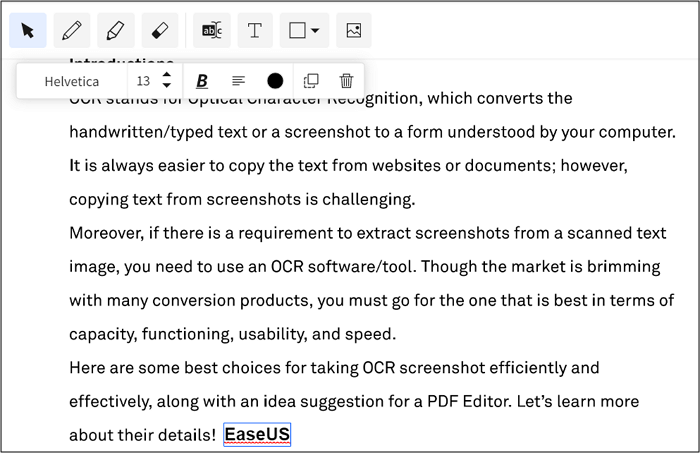
步驟3.最後一步,點選藍色的「下載」按鈕。寫好的PDF檔案就會被下載,就這麼簡單!
底線
以上內容是關於如何免費在 PDF 上書寫。 PDF 編輯有三種方式:EaseUSPDF Editor、Adobe Acrobat 和 Smallpdf,分別適用於 Windows、Mac 和線上平台。
作為 Windows 用戶,您可以快速存取EaseUSPDF 編輯器,它提供各種編輯功能。它允許您執行任何任務,而不會影響檔案品質。此外,它快速、便利、簡單的功能使其成為絕佳選擇。不過,您可以根據自己的偏好和裝置系統來選擇任何方法。



